
Appleには、地図上にその場所を表示できる「FindMyAirPods」ツールがあります。電源が入っている場合は、AirPodsに驚くほど大きなビープ音を鳴らすこともできます。
この機能はの一部です Appleの「iPhoneを探す」ツール 、これにより、紛失したiPadやMacを見つけることもできます。あなたは2つの方法でそれにアクセスすることができます: 「iPhoneを探す」アプリ iPhoneまたはiPadで、またはサインインして いCぉうd。こm/ふぃんd PCまたはMac上のWebサイト。
アプリを起動するか、Webサイトにアクセスして、AppleIDでサインインします。 AirPodsがAppleIDに関連付けられたiPhoneまたはiPadとペアリングされている場合は、[マイデバイス]の下のリストに表示されます。
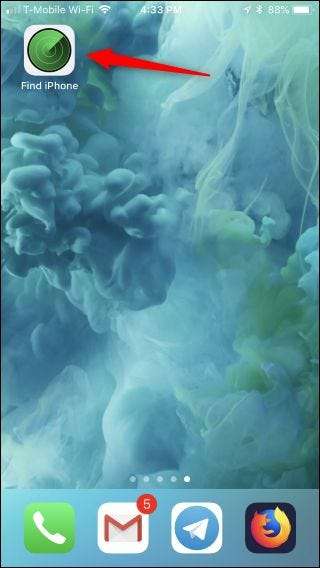
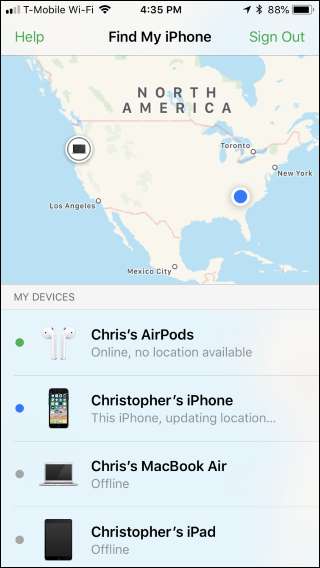
AirPodsの電源がオンになっている場合、ここでは「オンライン」と表示されます。 AirPodsは、iPhoneまたはiPadの範囲内にある場合、ケースの外にある場合、およびバッテリー電源がある場合にのみオンラインとして表示されます。 AirPodsがデバイスの範囲外にある場合、AirPodケースに入っている場合、またはバッテリー電源が不足している場合は、代わりに「オフライン」として表示されます。
なんらかの理由でAirPodsがオフラインになっている場合は、AirPodsをタップすると、最後に確認された場所を確認できる場合があります。これにより、AirPodsを最後に使用した場所がわかります。これは、AirPodsを探し始めるのに適した場所です。場合によっては、最後に確認された場所がまったく表示されず、世界の灰色の地図上にAirPodsの画像が表示されるだけです。
最後の既知の場所は防弾機能ではないことに注意してください。たとえば、オフィスで最後にAirPodsを使用したとします。家に帰る前に、AirPodsを充電ケースに入れて持っていきました。帰宅途中にAirPodsを路上に落とした場合でも、AirPodsがオンラインでスマートフォンに接続された最後の場所であるため、「最後に確認された場所」がオフィスになります。
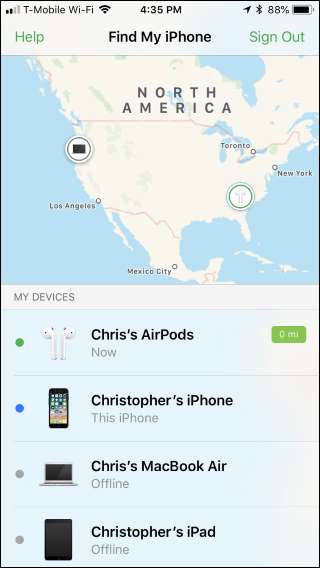
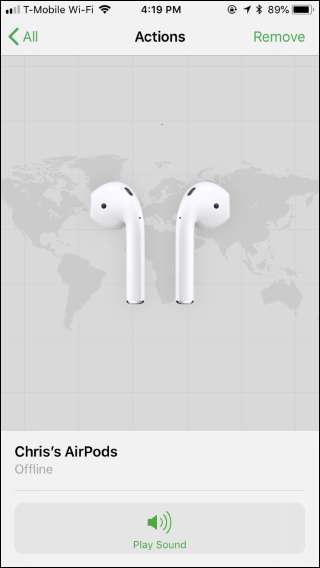
AirPodsがオンラインになっているように見える場合は、リストでAirPodsをタップして、地図上にその場所を表示できます。もちろん、これはiPhoneまたはiPadの近くにあります。 「サウンドの再生」ボタンをタップすると、各AirPodで非常に大きなビープ音が鳴ります。これは、近くのどこかでAirPodsを紛失した場合に、AirPodsを見つけるのに役立ちます。ビープ音は、小さなAirPodsからのビープ音よりも大きく聞こえ、再生すると音量が大きくなります。
警告 :このボタンをタップするときは、耳にAirPodsがないことを確認してください。たとえば、失われたAirPodを1つ探していても、もう1つが耳に残っている場合は、続行する前に取り外してください。大きな音は聴力を損なう可能性があります。
ここで[左にミュート]ボタンと[右にミュート]ボタンをタップすると、AirPodを見つけた後でミュートできます。これにより、2番目のボタンを簡単に特定できます。 AirPodsを見つけたら、[再生を停止]をタップしてサウンドを停止します。
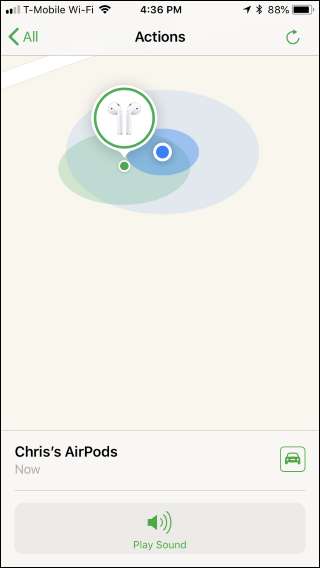
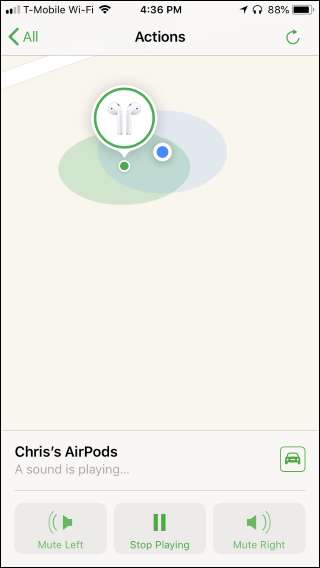
紛失したiPhoneよりも紛失したAirPodsを見つけるのは難しいです。 iPhoneは常にオンラインですが(オフになっていない限り)、AirPodsはiPhoneまたはiPadに依存しており、ケースに入っているときは通信しません。 AirPodsを紛失した場合は、必ず「iPhoneを探す」アプリを取り出して、できるだけ早くサウンドを再生して、バッテリーの電力が失われる前にAirPodsを見つけられるようにしてください。




![Gmailで未読メールのみを表示するにはどうすればよいですか? [Answers]](https://cdn.thefastcode.com/static/thumbs/how-do-you-show-only-unread-emails-in-gmail-answers.jpg)


